Зарядка не работает на ноутбуке: НЕ ЗАРЯЖАЕТСЯ НОУТБУК — 9 причин и 10 вариантов решения
Содержание
Компьютер перестает заряжаться и отображает диалоговое окно режима Умная зарядка
Проблема
Индикатор зарядки гаснет, компьютер перестает заряжаться или уровень заряда батареи снижается, и отображается диалоговое окно с вопросом, следует ли включить режим Умная зарядка. Это происходит, когда компьютер заряжается через адаптер питания в течение долгого времени, а также в ситуации, когда батарея полностью заряжена и нагрета до высокой температуры в течение долгого времени.
Проблема 1. Отображается диалоговое окно с вопросом, следует ли включить режим Умная зарядка, как показано на следующем рисунке.
Проблема 2. Режим Умная зарядка включен. После долгой зарядки компьютер переходит в состоянии защиты аккумулятора. Компьютер невозможно зарядить, уровень заряда батареи снижается примерно до 70%. Затем отображается диалоговое окно, предлагающее пользователю включить режим Умная зарядка для сохранения работоспособности батареи, как показано на рисунке ниже.
Проблема 3. Режим Умная зарядка включен. После длительной зарядки компьютера при высокой температуре батареи и высоком уровне ее заряда компьютер переходит в состоянии защиты батареи. Компьютер можно зарядить только примерно до 70%. Если уровень заряда батареи превышает 70%, он снижается примерно до 70 %, а затем останется без изменений. Кроме того, отображается диалоговое окно, предлагающее пользователю включить режим Умная зарядка для сохранения работоспособности батареи, как показано на рисунке ниже.
Причина
Режим Умная зарядка (включен по умолчанию) — это новая функция на компьютере. Этот режим управляет зарядкой в зависимости от использования батареи. Он продлевает срок службы батареи, поскольку не дает ей оставаться полностью заряженной в течение длительного времени (это может привести к раннему износу батареи). Если компьютер подключен к адаптеру питания в течение длительного времени или уровень заряда батареи остается высоким, режим Умная зарядка снизит уровень заряда батареи примерно до 70%, и компьютер перестанет заряжаться.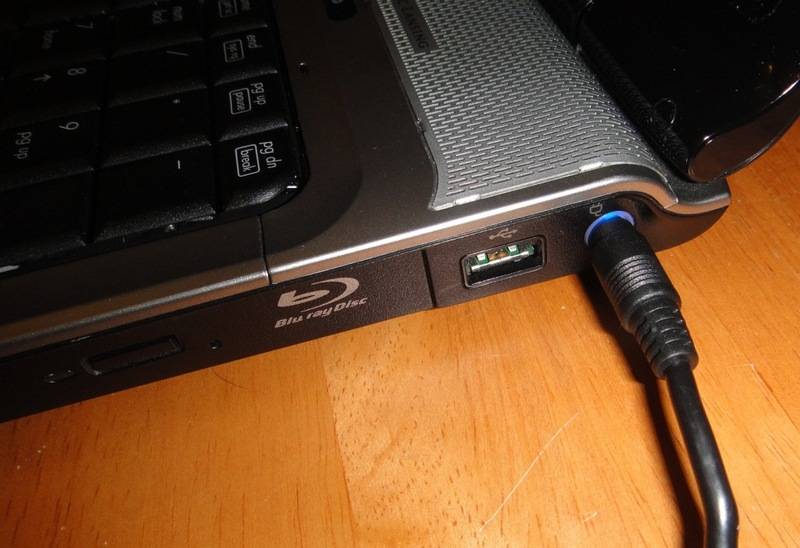 В этом случае компьютер питается от адаптера питания. Отображение диалогового окна режима Умная зарядка не означает, что ваше устройство или аккумулятор неисправны.
В этом случае компьютер питается от адаптера питания. Отображение диалогового окна режима Умная зарядка не означает, что ваше устройство или аккумулятор неисправны.
Решение
Решение проблемы 1.
- Если вы нажмете Включить, уровень заряда батареи будет поддерживаться на уровне около 70%, когда это необходимо для сохранения работоспособности батареи. Рекомендуется включить режим Умная зарядка, чтобы продлить срок службы батареи.
- Если вы нажмете Отмена, ваш компьютер останется в текущем состоянии зарядки. Когда система обнаружит, что компьютер заряжается уже долгое время или уровень заряда батареи остается высоким в течение длительного времени, диалоговое окно отобразится снова.
Решение проблемы 2.
- Если вы нажмете OK или закроете диалоговое окно, компьютер останется в текущем состоянии защиты батареи. Уровень заряда батареи будет поддерживаться на уровне около 70%, а компьютер будет питаться от адаптера питания.
 Рекомендуется выбрать OK, чтобы продлить срок службы батареи.
Рекомендуется выбрать OK, чтобы продлить срок службы батареи. - Если нажать Возобновить зарядку или извлечь и подключить адаптер питания, зарядка немедленно возобновится, и компьютер зарядится до 100%.
Решение проблемы 3.
- Нажмите OK или закройте диалоговое окно, чтобы компьютер остался в текущем состоянии защиты аккумулятора. Уровень заряда батареи будет поддерживаться на уровне около 70%.
- Если вы хотите полностью зарядить компьютер, следуйте инструкциям в диалоговом окне, чтобы отключить режим Умная зарядка.
После выключения режима Умная зарядка вы можете выбрать один из трех других режимов зарядки, как показано на следующем рисунке.
Если проблема не устранена, сохраните резервную копию данных и обратитесь в авторизованный сервисный центр Huawei.
Примечания.
- Информация об использовании батареи будет использоваться только на вашем компьютере.
 Резервная копия данных не будет создана или выгружена в облако.
Резервная копия данных не будет создана или выгружена в облако. - Фактические условия работы режима Умная зарядка зависят от использования аккумулятора и привычек зарядки. Не все пользователи столкнутся с этой проблемой. Функция Умная зарядка и ее пользовательский интерфейс могут различаться в зависимости от продукта и версии программного обеспечения.
Часто задаваемые вопросы о режиме Умная зарядка:
Что такое Умная зарядка? Как она защищает батарею? | Умная зарядка — это новая функция, которая защищает аккумулятор вашего компьютера. Если компьютер постоянно подключен к блоку питания или часто заряжается до полного заряда, а батарея перегревается, износ батареи ускоряется. Режим Умная зарядка предотвращает длительную зарядку компьютера благодаря анализу ваших привычек зарядки, что эффективно продлевает срок службы батареи. |
Почему компьютер не отображает диалоговое окно с напоминанием включить режим Умная зарядка при прекращении зарядки? |
|
Как включить или выключить режим Умная зарядка? | Перейдите в раздел PC Manager > Настройки > Батарея > Защита батареи. |
Почему на компьютере нет переключателя режима Умная зарядка? | Эта функция публикуется постепенно. Эта проблема может возникнуть, если BIOS и PC Manager на вашем компьютере не поддерживают эту функцию. Следите за обновлениями BIOS и PC Manager. |
Почему мой компьютер не перестает заряжаться после включения режима Умная зарядка? | Фактические условия работы режима Умная зарядка зависят от использования аккумулятора и привычек зарядки. Фактическая ситуация может отличаться. |
Для управления безопасностью батареи в PC Manager см.: http://consumer-tkb.huawei.com/weknow/index.html#!a/detail.html?contextNo=ru-ru00688507
Допустимо ли постоянно держать ноутбук на зарядке
Владельцы смартфонов стараются поменьше работать с телефоном во время его зарядки. С ноутбуками дела обстоят немного по-другому: здесь полноценная работа от АКБ возможна на протяжении 3-4 часов, а если батарея старая – и того меньше.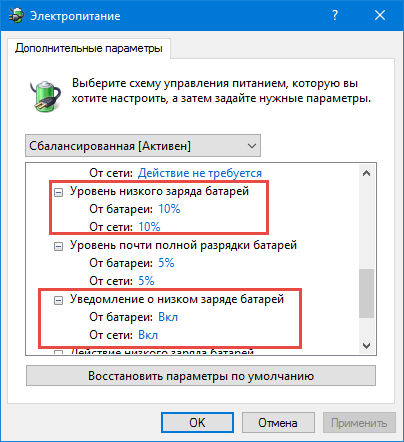 Так что волей-неволей приходится работать и от сети, а многие и вовсе предпочитают именно такой способ общения с компьютером. Но не вредит ли это аккумулятору или самому ноутбуку? Единого мнения по этому вопросу нет даже у специалистов, не говоря уже об обычных пользователях. Мы попробуем разобрать «по полочкам» все аспекты, связанные с данной проблемой.
Так что волей-неволей приходится работать и от сети, а многие и вовсе предпочитают именно такой способ общения с компьютером. Но не вредит ли это аккумулятору или самому ноутбуку? Единого мнения по этому вопросу нет даже у специалистов, не говоря уже об обычных пользователях. Мы попробуем разобрать «по полочкам» все аспекты, связанные с данной проблемой.
Влияние на ноутбук
Если не принимать во внимание необходимость следить за кабелем, чтобы случайно не оборвать его, то систематическая работа на ноутбуке от сети выглядит вполне естественно, избавляя владельца от необходимости отслеживания уровня заряда аккумулятора. К тому же приятно осознавать, что батарея всегда заряжена, и если предстоит поездка или внезапно пропадёт электричество, переживать по этому поводу тоже не придётся.
Что же касается влияния на ноутбук, то оно опосредовано – при питании от сети возможны скачки напряжения, и они представляют одинаковую опасность для всех бытовых приборов. Возможны варианты, когда вы используете не оригинальный блок питания, и если его характеристики не в полной мере соответствуют заявленным, это может обернуться бедой.
Так что в целом на вопрос, можно ли держать ноутбук постоянно на зарядке, с точки зрения безопасности для компьютера можно уверенно ответить положительно.
Влияние на аккумулятор
А вот здесь ситуация несколько иная – здесь возможны нюансы, и сейчас мы рассмотрим самые важные из них.
Эффект памяти
До сих пор в интернете гуляют сведения, что аккумуляторы ноутбуков, равно как и смартфонов или планшетов, обладают эффектом памяти, и если однажды его часто заряжать не полностью, он это «запомнит» и будет отдавать не всю энергию. Современные Li-Ion/Li-Pol батареи давно лишились этого недостатка, и если эффект памяти в них и присутствует, то его влияние на уменьшение отдаваемого заряда столь мало, что им можно пренебречь.
Что немаловажно, влияние эффекта памяти никаким образом не связано с постоянным зарядом батареи, речь идёт лишь о том, что вам не нужно обязательно полностью её разряжать, прежде чем ставить на зарядку. И следить за тем, чтобы она зарядилась именно на 100% перед отключением от сети, тоже не нужно. Правда, для никель-магниевых батарей эффект памяти – вовсе не миф, но найти такой рабочий аккумулятор сегодня вряд ли возможно, их уже давно не выпускают.
Правда, для никель-магниевых батарей эффект памяти – вовсе не миф, но найти такой рабочий аккумулятор сегодня вряд ли возможно, их уже давно не выпускают.
Циклы разряда
Ещё один популярный совет из интернета – не следует заряжать аккумулятор до 100%, поскольку это уменьшает число циклов полного разряда, а оно ограничено. Если это количество превысит допустимое, характеристики батареи начнут ухудшаться, как и время автономной работы ноутбука.
Это в значительной степени верно – у аккумуляторов для мобильных гаджетов действительно имеется заводской ресурс по количеству полных циклов заряд-разряд. После его израсходования батарея в самом деле хуже держит запасённую энергию, и её КПД начнёт постепенно снижаться.
Способов борьбы с этим явлением придумано немало. Например, некоторые производители оснащают ноутбуки утилитами, автоматически отключающими зарядку аккумулятора при достижении ёмкости на определённом уровне (например, 80%). Другие закладывают возможность активации этого параметра в BIOS. В смартфонах возможность отключения зарядки при достижении 80% ёмкости активируется в настройках.
В смартфонах возможность отключения зарядки при достижении 80% ёмкости активируется в настройках.
Почему именно 80%? Эта граница рассчитана эмпирически и является оптимальным компромиссом между сохранением ёмкости батареи и временем автономной работы. Впрочем, при использовании фирменной утилиты для ноутбуков ASUS (и некоторых других производителей) пользователей имеет возможность менять эту границу от 100% (рекомендуется при зарядке перед дальней поездкой) до 60%, если вы постоянно пользуетесь сетевым шнуром.
То есть здесь вопрос не стоит, можно ли постоянно держать ноутбук на зарядке, речь идёт лишь о том, чтобы не допустить заряда до уровня 100%, поскольку это ускоряет износ батареи.
Существует также термин «перезарядка», которая якобы также оказывает вредное влияние на батарею. На самом деле при достижении 100-процентного заряда подача питания на батарею отключается автоматически, и реализовано это на аппаратном уровне (на уровне контроллера).
Но есть и другая сторона вопроса. Ограничивая заряд уровнем в 80%, мы действительно снижаем износ аккумулятора, но и заряжать его нам приходится на 20% чаще. А если выставить ограничение на уровне 60%, то это будет не только не практично, но и вредно, поскольку повышается вероятность глубокого разряда, если предстоит использовать ноутбук в автономном режиме.
Ограничивая заряд уровнем в 80%, мы действительно снижаем износ аккумулятора, но и заряжать его нам приходится на 20% чаще. А если выставить ограничение на уровне 60%, то это будет не только не практично, но и вредно, поскольку повышается вероятность глубокого разряда, если предстоит использовать ноутбук в автономном режиме.
А вот Dell утверждает, что аккумуляторы их ноутбуков не портятся от постоянной зарядки, так что вопрос действительно спорный.
Тестирование – достаточно объективный показатель, но в данном случае оно затрудняется длительностью испытаний и невозможностью соблюдения идеально одинаковых условий. Тем не менее доказано, что существует зависимость между степенью полного разряда батареи и количеством циклов заряда/разряда, которые она способна выдержать без снижения своих показателей.
В усреднённом варианте её можно представить в виде следующей таблицы:
| Уровень разряда, % от ёмкости батареи | Число циклов разряд/заряд |
| 100 | 500 |
| 50 | 1500 |
| 25 | 2500 |
| 10 | 4800 |
Зависимость вполне очевидная, но многими она трактуется совершенно неверно. Многие, глядя на эти цифры, наивно считают, что нужно разряжать батарею на 10% и на столько же процентов заряжать, чтобы увеличить число полных циклов разряд/заряд до почти 5 тысяч.
Многие, глядя на эти цифры, наивно считают, что нужно разряжать батарею на 10% и на столько же процентов заряжать, чтобы увеличить число полных циклов разряд/заряд до почти 5 тысяч.
Недопонимание возникает из-за того, что эти пользователи не совсем понимают значение термина «цикл разряда/заряда», предполагая, что это любая подзарядка после определённого времени автономной работы ноутбука.
На самом деле под полным циклом разряда/заряда понимают время, на протяжении которого батарея отдала всю свою ёмкость, то есть 100% заряда. Это может быть несколько часов, а может – несколько дней. То есть частичный разряд аккумулятора и восстановление его ёмкости не увеличат количество циклов, а лишь позволят не допустить его резкого уменьшения.
Учитывая этот аспект, получается, что всегда держать ноутбук на зарядке не вредно, но и не полезно.
Температура
Рассмотрев два предыдущих фактора, вы вряд ли смогли сделать окончательные выводы. Так что рассмотрим ещё один, а именно температура, при которой эксплуатируется аккумулятор.
На батарее обычно указывается диапазон допустимых температур, в среднем он простирается от минус 30-40 до плюс 50 градусов. Понятно, что работать на морозе вряд ли кто-то захочет, тем более при -40°С. А вот верхний предел теоретически достижим, особенно если постоянно держать ноутбук на зарядке. Хотя в гораздо большей степени источником повышения температуры является сам компьютер – его процессор и жёсткий диск, особенно если они работают с полной нагрузкой. Так что нужно следить за тем, чтобы ресурсы ноутбука расходовались экономно. Стоит также позаботиться и об эргономике рабочего места, стараясь размещать мобильный гаджет таким образом, чтобы не перекрывать ту сторону, где расположены вентиляторы, и тем более не располагать их вблизи источников тепла типа радиаторов отопления.
Извлечение батареи
Модели ноутбуков 10-15-летней давности не имели проблем с извлечением батареи. Современные представляют собой более монолитные устройства, усложняющие процедуру изъятия аккумулятора, но не делающие её невозможной, как в смартфонах.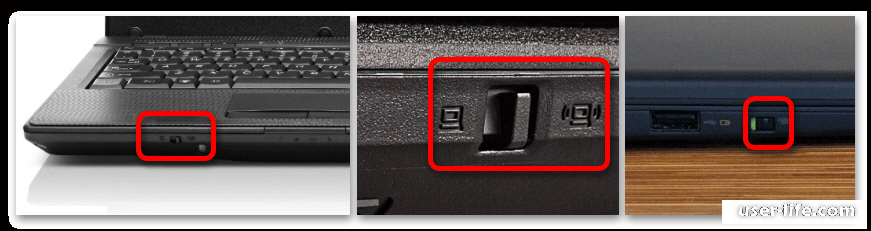 Этим пользуются многие владельцы, предпочитающие при работе от сети просто вынуть батарею, чтобы не подвергать её периодической компенсационной подзарядке, когда ёмкость в силу разных причин снижается до 98-99%.
Этим пользуются многие владельцы, предпочитающие при работе от сети просто вынуть батарею, чтобы не подвергать её периодической компенсационной подзарядке, когда ёмкость в силу разных причин снижается до 98-99%.
Теоретически такая практика способна продлить срок службы аккумулятора, но на практике это продление будет незначительным, доставляя вам определённые неудобства. Целесообразность такого шага выглядит сомнительной и в том плане, что извлечённый аккумулятор тоже разряжается, и если он находится вне ноутбука длительное время, то разряд может оказаться значительным, а это уже то, чего мы стремимся избежать.
И нужно понимать, что снижение ёмкости до 99% с дальнейшей подзарядкой на этот один процент ни в коей мере не считается циклом. Ориентиром здесь служит уже упоминавшийся предел в 80%, зарядка с этой величины считается компенсационной и практически не вредит батарее, поскольку сила тока при этом будет небольшой. При большем разряде аккумулятора задействуется режим быстрой зарядки, а вот он как раз и вреден.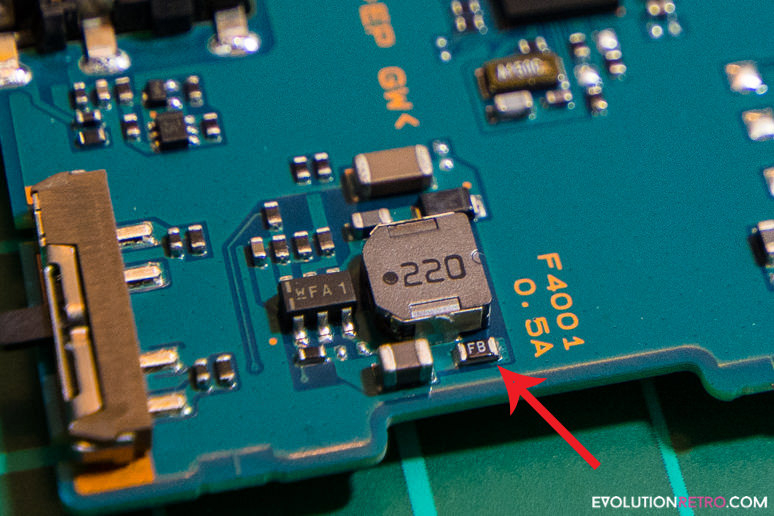
Так что отключать батарею от ноутбука смысла немного, но если вы всё же используете этот метод, то рекомендуется заряжать аккумулятор до 60% и следить, чтобы он не садился ниже 10%.
Естественный износ
Любой аккумулятор со временем теряет изначальную ёмкость, укорачивая время автономной работы ноутбука. Это означает, что даже если вы сразу после покупки компьютера извлечёте аккумулятор и будете придерживаться рекомендаций по его хранению, через несколько лет он всё равно потеряет заряд и будет работать меньше, чем новый. С другой стороны, у него останется больше циклов разряда при меньшем номинале ёмкости, так что пользы от этого вы получите немного. Поэтому стоит ли постоянно держать ноутбук на зарядке или работать без батареи, если он практически постоянно подключён к сети, каждый решает сам.
Можно ли работать на ноутбуке, когда батарея заряжается
Здесь вопросов вообще не должно возникать – ноутбук изначально умеет работать от сети с одновременной зарядкой аккумулятора. Впрочем, как и от батареи. Если вы включили компьютер и видите, что батарея начала заряжаться – это абсолютно нормально и никак не влияет на возможность выполнять любые другие действия по использованию ноутбука.
Впрочем, как и от батареи. Если вы включили компьютер и видите, что батарея начала заряжаться – это абсолютно нормально и никак не влияет на возможность выполнять любые другие действия по использованию ноутбука.
Заключение
Из всего вышесказанного можно сделать вывод: ноутбук, постоянно подключённый к сети, – это не вредно. Да, износ аккумулятора происходит быстрее, но разница не настолько велика, чтобы итоговые цифры срока службы батареи сильно различались.
В любом случае через 2-3 года время автономной работы снизится, так что вам всё равно придётся чаще пользоваться сетевым блоком питания.
Если для вас это станет проблемой, никто не мешает заменить аккумулятор на новый, самостоятельно или в сервисном центре.
И напоследок – ещё один совет тем, кто предпочитает работать от сети. Рекомендуется периодически нагружать и батарею, отключая блок питания, при этом не следует допускать её разряда свыше 20-25%. В остальном ничего делать не нужно – современные модели ноутбуков рассчитаны на то, что могут неограниченное время работать от розетки без каких-либо последствий для аккумулятора.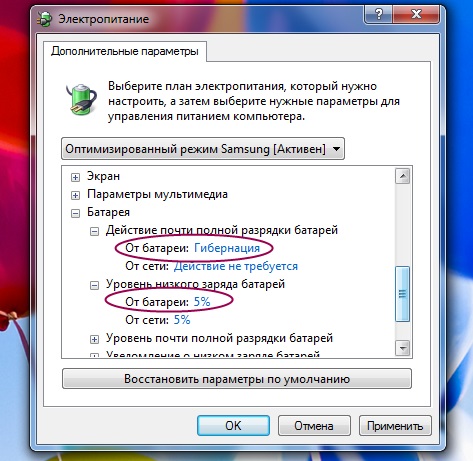
Зарядное устройство для ноутбука
не работает? 5 способов зарядить ноутбук без зарядного устройства
За последние пару лет ноутбуки стали неотъемлемой частью нашей жизни, особенно для тех, кто работает удаленно или дома. Как и любой электронный продукт, по таймеру у ноутбуков могут возникнуть проблемы, когда ваш ноутбук может перестать заряжаться. Вы не сможете зарядить свой ноутбук, так как он мог быть поврежден внутри или вы могли где-то его потерять и не можете найти. В этом сценарии есть несколько методов, которые мы можем использовать для зарядки ноутбука, фактически не используя зарядное устройство, входящее в комплект поставки ноутбука.
Хотя мы рекомендуем несколько способов зарядки ноутбуков без вашего зарядного устройства для ноутбука, мы настоятельно рекомендуем вам использовать следующие методы только в качестве временного решения, поскольку не все эти методы рекомендуются производителями ноутбуков. Следующие методы пригодятся, если вы заказали замену первого зарядного устройства для ноутбука на онлайн-портале или ваша компания отправила вам запасное зарядное устройство. С учетом сказанного давайте рассмотрим наилучшие возможные способы зарядки ноутбука без зарядного устройства.
С учетом сказанного давайте рассмотрим наилучшие возможные способы зарядки ноутбука без зарядного устройства.
Читайте также: Как отключить клавиатуру на ноутбуке с Windows 11 и Apple MacBook и снова включить ее
Содержание
5 способов зарядить ноутбук без зарядного устройства ноутбуки теперь поставляются с портом Type-C. В то время как некоторые ноутбуки поставляются с зарядными портами Type-C, некоторые из них по-прежнему поставляются с зарядным портом переменного тока, но они поддерживают зарядку Type-C, поскольку имеют один или два порта Type-C. Если у вас есть ноутбук с портом Type-C и у вас нет зарядного устройства для ноутбука, вы можете использовать внешний аккумулятор для зарядки ноутбука.
Поскольку большинство ноутбуков поддерживают зарядку от 8 до 12 вольт, если у вас есть блок питания такой же или даже большей мощности, вы можете использовать блок питания для зарядки ноутбука. Например, мы использовали Mi Power Bank Boost Pro 30000mAh для зарядки Asus VivoBook Pro 14 OLED, и он заряжал ноутбук. Однако не ждите быстрой зарядки от этого повербанка. Как было сказано ранее, это может быть временным решением, пока вы не приобретете оригинальное зарядное устройство.
Однако не ждите быстрой зарядки от этого повербанка. Как было сказано ранее, это может быть временным решением, пока вы не приобретете оригинальное зарядное устройство.
Читайте также: Лучшие повербанки до 1500
Использование универсального адаптера питания
Зарядные устройства для ноутбуков бывают разных форм и размеров. Если у вас есть более одного ноутбука для личного пользования или у вас дома есть несколько ноутбуков, принадлежащих разным членам семьи, вам обязательно пригодится универсальный адаптер питания. Это может быть лучшим решением, если у вас нет порта Type-C или блока питания, способного заряжать ноутбуки. Это также может быть альтернативой тем зарядным устройствам для ноутбуков, которые сейчас недоступны на рынке или отсутствуют в наличии. Вы можете приобрести универсальный адаптер для ноутбука в качестве альтернативы своему ноутбуку или приобрести его, когда потеряете зарядное устройство для ноутбука.
Например, универсальный адаптер для ноутбуков Artis мощностью 65 Вт, который в настоящее время доступен на Amazon за 999 рупий, поставляется с 8 сменными контактами разъема, а в комплект поставки также входит шнур питания. Это универсальное зарядное устройство совместимо с такими ноутбуками, как Dell, HP, Lenovo, Asus, Acer, Samsung, Compaq, IBM и Toshiba. Это конкретное зарядное устройство имеет универсальную мощность 65 Вт, автоматически регулирует выходное напряжение, а также имеет защиту от короткого замыкания и перегрузки. Наконец, вы также получаете 3 года гарантии. Это был всего лишь один продукт, но вы можете найти несколько продуктов, которые выполняют одну и ту же работу как на онлайн-, так и на офлайн-рынках.
Это универсальное зарядное устройство совместимо с такими ноутбуками, как Dell, HP, Lenovo, Asus, Acer, Samsung, Compaq, IBM и Toshiba. Это конкретное зарядное устройство имеет универсальную мощность 65 Вт, автоматически регулирует выходное напряжение, а также имеет защиту от короткого замыкания и перегрузки. Наконец, вы также получаете 3 года гарантии. Это был всего лишь один продукт, но вы можете найти несколько продуктов, которые выполняют одну и ту же работу как на онлайн-, так и на офлайн-рынках.
Автомобильный адаптер переменного тока
Это очень экстренное решение, если вы находитесь в пути и ваш ноутбук поддерживает зарядку через порт Type-C. Вы можете приобрести простое и удобное автомобильное зарядное устройство USB с портом USB Type-A на USB Type-C и использовать его для зарядки ноутбука в дороге. В некоторых случаях вам даже не нужно покупать автомобильное зарядное устройство USB, так как в настоящее время большинство автомобилей оснащены портом USB.
Читайте также: Список лучших ноутбуков Intel Core i5 в Индии
Использование смартфона
Репрезентативное изображение
Наконец, в экстренных случаях вы можете использовать свой телефон в качестве внешнего аккумулятора для зарядки устройства, если ваш телефон поддерживает реверсивную проводную зарядку. Для этого вам понадобится кабель Type-C на Type-C, один конец которого подключите к телефону, а другой — к ноутбуку. Этот метод не будет заряжать ваш ноутбук быстрее, но может пригодиться в чрезвычайных ситуациях, но учтите, что батарея вашего телефона будет разряжаться быстрее.
Для этого вам понадобится кабель Type-C на Type-C, один конец которого подключите к телефону, а другой — к ноутбуку. Этот метод не будет заряжать ваш ноутбук быстрее, но может пригодиться в чрезвычайных ситуациях, но учтите, что батарея вашего телефона будет разряжаться быстрее.
Использование зарядного устройства телефона
Опять же, этот метод применим для ноутбуков, которые поставляются с решениями для быстрой зарядки Type-C. Поскольку большинство смартфонов среднего и флагманского сегмента в наши дни поставляются со сверхбыстрой скоростью зарядки, где-то между 30 Вт и 120 Вт, мы также можем использовать зарядное устройство телефона для зарядки ноутбуков.
Например, Realme Book Slim в Индии поддерживает быструю зарядку мощностью 65 Вт, а также использует для зарядки интерфейс Type-C. Ноутбук также оснащен двумя портами Type-C. Если зарядное устройство ноутбука пропало, вы можете использовать любые другие зарядные устройства от телефонов Realme, OnePlus и Oppo, которые поставляются с зарядным устройством TypeC мощностью 65 Вт.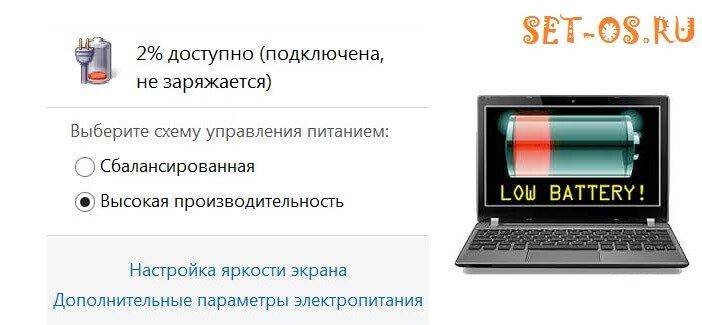 Если у вас нет блока быстрой зарядки на 65 Вт, вы также можете использовать зарядное устройство на 18 Вт, 30 Вт или 50 Вт, но это повлияет на скорость зарядки, и ноутбуку потребуется больше времени для полной зарядки.
Если у вас нет блока быстрой зарядки на 65 Вт, вы также можете использовать зарядное устройство на 18 Вт, 30 Вт или 50 Вт, но это повлияет на скорость зарядки, и ноутбуку потребуется больше времени для полной зарядки.
Читайте также: Прейскурант быстрой зарядки для мобильных устройств
Заключение
Подводя итог, мы перечислили пять лучших решений для зарядки ноутбука, если вы потеряли оригинальную зарядку или повредили ее. Первое решение, которое мы рекомендуем, — это использование блока питания, который является одним из самых простых и удобных способов. Кроме того, мы также можем использовать универсальный адаптер питания, который поставляется со сменными контактами разъема, поддерживающими несколько брендов. Третий и четвертый методы — использование автомобильного адаптера переменного тока и возможности обратной зарядки телефона соответственно, а последний вариант — использование адаптера быстрой зарядки телефона и кабеля для зарядки ноутбука.
Опять же, некоторые из этих методов лучше всего подходят в экстренных случаях или только для временных целей. Мы рекомендуем вам приобрести первое зарядное устройство для ноутбука из соображений безопасности и качества.
Мы рекомендуем вам приобрести первое зарядное устройство для ноутбука из соображений безопасности и качества.
Как отремонтировать зарядное устройство для ноутбука? ⋆ Suraj Computers
by Suraj Computers
Технологии нашего мира совершенствуются день ото дня. Все мы хорошо знаем, насколько легкой стала наша жизнь благодаря технологиям. Я могу написать это с помощью технологий, и вы можете прочитать это благодаря тому же. Хотя это сделало нашу жизнь проще, оно по-прежнему создает проблемы. Независимо от того, как продвигаются наши технологии, некоторые гаджеты, такие как кабели, зарядные устройства, всегда будут изнашиваться. Из-за того, что он был с вами и помогал вам столько лет, он может начать изнашиваться. Теперь смена кабелей снова и снова может быть для вас большой проблемой, но вы можете легко попытаться проверить основные проблемы, если сможете решить их самостоятельно.
Проверить подключение
Очень глупая ошибка, которую мы совершаем, заключается в том, что мы неправильно подключаем наш кабель, а затем беспокоимся об этом и верим, что никакая технология не может заставить отключенный кабель работать. Поэтому, прежде чем искать кого-либо и что-то делать, просто проверьте, правильно ли подключен кабель к вашему ПК.
Позвоните сейчас
Проверьте батарею
Некоторые ноутбуки поставляются со съемными батареями. Если ваш ноутбук такой, просто извлеките батарею и удерживайте кнопку питания в течение 10–15 минут. Затем подключите кабель и включите ноутбук, не вставляя батарею обратно. Если ваш ноутбук начинает работать нормально, возможно, проблема в аккумуляторе, а не в кабеле.
Если у вас есть ноутбук, из которого вы не можете вынуть аккумулятор, вы должны отнести его к профессионалу, если у вас нет надлежащих знаний об этом.
Читайте также:
- Как починить клавиатуру ноутбука
- Лучший ремонт и ремонт ноутбуков
Проверьте свой порт
USB-кабель в настоящее время очень популярен для подключения , зарядка и передача. Теперь компании, производящие USB, начали делать такие USB, которые не заряжают ваш компьютер или любое другое устройство. Поэтому, если вы столкнулись с проблемой, когда ваше устройство не заряжается, убедитесь, что вы подключили правильный кабель.
Теперь компании, производящие USB, начали делать такие USB, которые не заряжают ваш компьютер или любое другое устройство. Поэтому, если вы столкнулись с проблемой, когда ваше устройство не заряжается, убедитесь, что вы подключили правильный кабель.
Некоторые устройства также имеют небольшой значок на боковой стороне устройства, который указывает на правильный порт для зарядки, предназначенный для вашего устройства.
Проверьте зарядное устройство
Если вы голодны, можете ли вы продолжать есть легкие продукты и работать долго? Без прав? То же самое и с вашим устройством: если вы подключили порт, который идеально подходит для вашего устройства, но недостаточно мощный для его зарядки, просто выберите тип зарядного устройства, которое вам действительно нужно.
Проверьте мощность зарядного устройства, прилагаемого к вашему ноутбуку, если оно составляет 45 Вт, то этого достаточно для его зарядки. Недостаточно мощное зарядное устройство может предотвратить разрядку аккумулятора, но тогда вам придется снова и снова заряжать устройство.
Читайте также: Как починить экран ноутбука
Проверить отвод
Держите зарядное устройство в руках, тщательно погладьте его и проверьте, не сломано ли оно или нет ли на нем порезов. Осмотрите кирпич переменного тока, он стал бесцветным. Просто проверьте его на запах один раз, если он пахнет горелым пластиком, и тогда вам пора хлопотать. Теперь вам нужно заменить его новым мощным и правильным разъемом.
Проверьте свои настройки
Нажмите в меню «Пуск» и найдите «Настройки питания и сна», затем нажмите «Дополнительные настройки питания». Теперь нажмите «Изменить настройки панели». Теперь проверяет неправильные настройки, такие как батарея, параметры сна и дисплей. Самый простой способ убедиться, что реальную проблему создают не ваши настройки, — это восстановить профиль питания до настроек по умолчанию.
Вот несколько шагов, которые вы можете выполнить, чтобы проверить зарядное устройство.
 Рекомендуется выбрать OK, чтобы продлить срок службы батареи.
Рекомендуется выбрать OK, чтобы продлить срок службы батареи. Резервная копия данных не будет создана или выгружена в облако.
Резервная копия данных не будет создана или выгружена в облако.
